- Blog
- Hvordan gjøre
- Korleis kaste iPad til Chromecast: Topp trådlause metodar
Korleis kaste iPad til Chromecast: Topp trådlause metodar
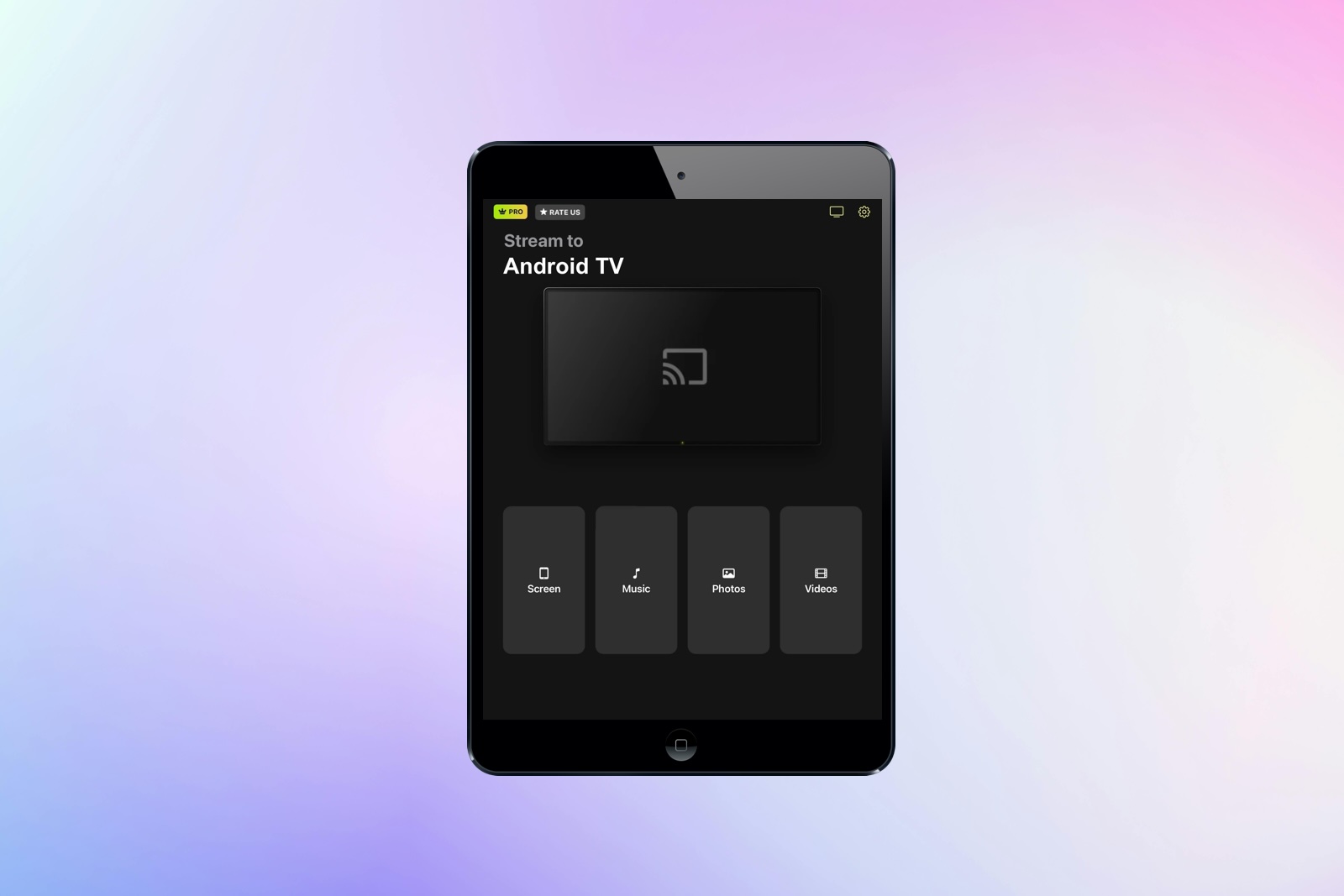
Om skjermen på iPad-en din ikkje er stor nok, kan du bruke ein Chromecast-eining til å sjå favorittvideoane dine på stor skjerm på TV-en. Det finst mange appar som har innebygd støtte for casting, inkludert YouTube og Google Photos.
For å bruke Google Chromecast frå iPad, kan du òg bruke ein tredjepartsapp. I denne artikkelen vil du lære korleis du set det opp, og vi vil òg gje ei liste over appar som er kompatible med Chromecast.
Korleis caste iPad til Chromecast: Topp trådlause metodar
Det finst mange tredjepartsappar du kan bruke for å spegle skjermen til iPad-en din til ein Chromecast-enhet eller ein TV med Chromecast-støtte. Ein slik app er DoCast, som du kan lese meir om nedanfor.
Hugs at iPad-en din må køyre iPadOS 15.0 eller nyare for å bruke Google Home, som er appen som er nødvendig for å sette opp Chromecast.
1. Kast iPad til Chromecast med DoCast
Videoguide
DoCast er ein framifrå app for å kaste iPad til Chromecast. Sjølv om det har eit enkelt grensesnitt, gjer det ikkje kompromissar og har mange nyttige funksjonar. Før du byrjar å kaste, har du mange val for å konfigurere opplevinga di. Til dømes kan du justere kvaliteten på videoen og aktivere automatisk rotasjon.
I tillegg til kasting, lar det deg Chromecast frå iPad offline-videoar og bilete til TV-en din i løpet av få sekund.

Merk at gratisversjonen av appen støtter kasting i 15 minuttar per økt. Du kan kaste videoar i 3 minuttar per økt. Det er nok tid for å prøve appen og sjå om den er verdt pengane dine, noko vi meiner den er.
For å fjerne desse avgrensingane, kan du oppgradere til premiumversjonen, som du kan få for så lite som $1,25 per månad. Det har for tida ei rangering på 5/5 i App Store, som er eit prov på den eksepsjonelle kvaliteten.
Trinnvis rettleiar
Slik bruker du DoCast med Chromecast på iPad:
1. First, download DoCast on your iPad from the App Store.
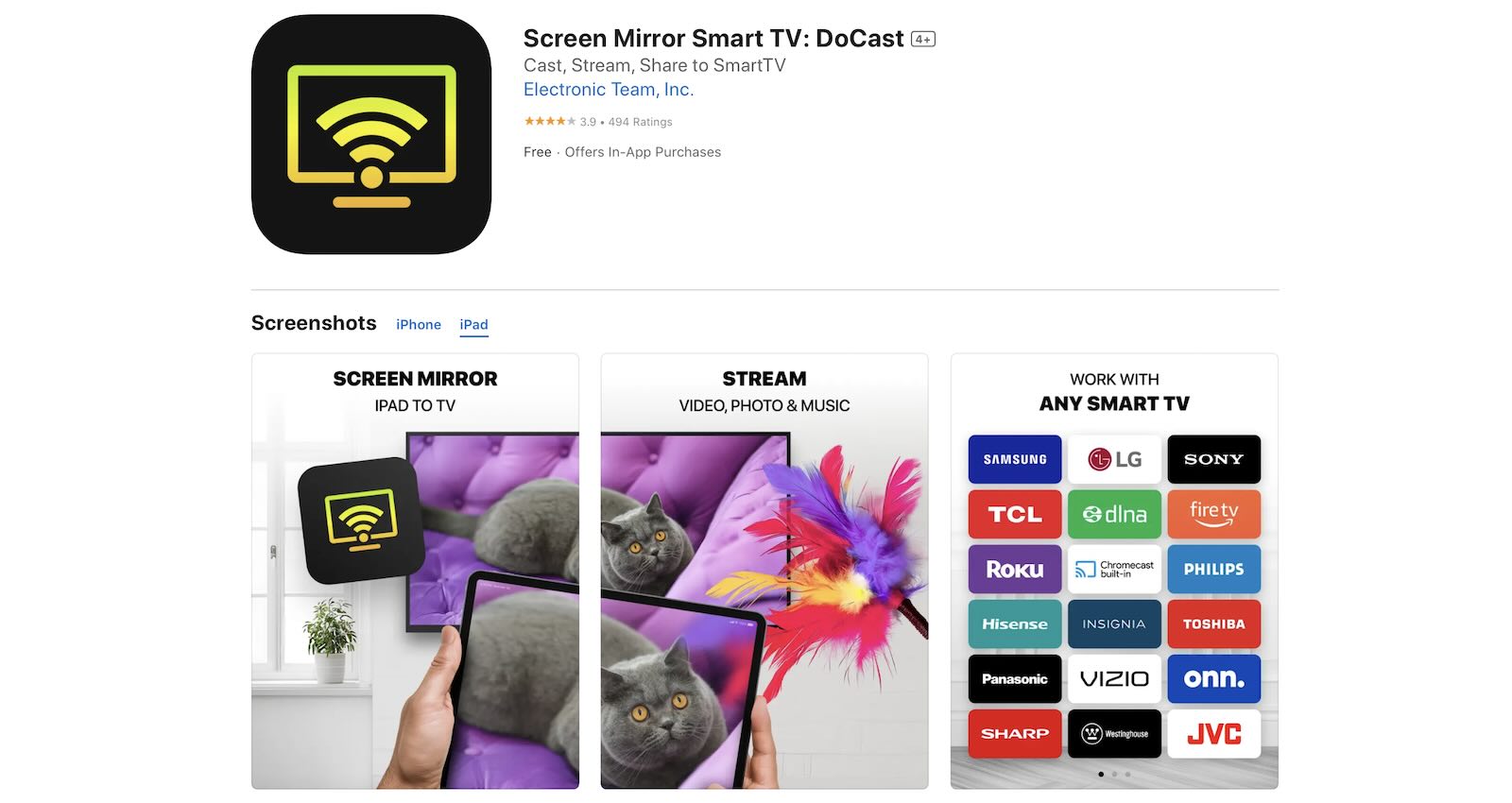
2. Open the app and let it search for your Chromecast TV. Make sure your iPad is connected to the same Wi-Fi network as your TV.
3. Tap your Chromecast device once it’s been discovered to connect to it.
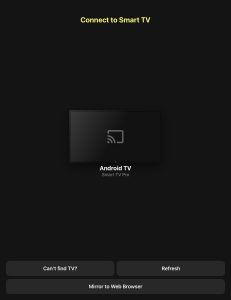
4. Now, you’ll be able to see the four main features of the app. Tap Photo to go to your photos so you can cast them onto your Chromecast.
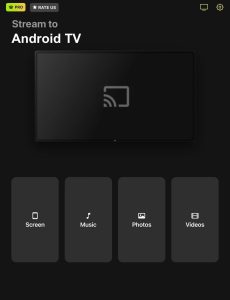
5. Allow DoCast to access your photos and tap on the images you want to display.
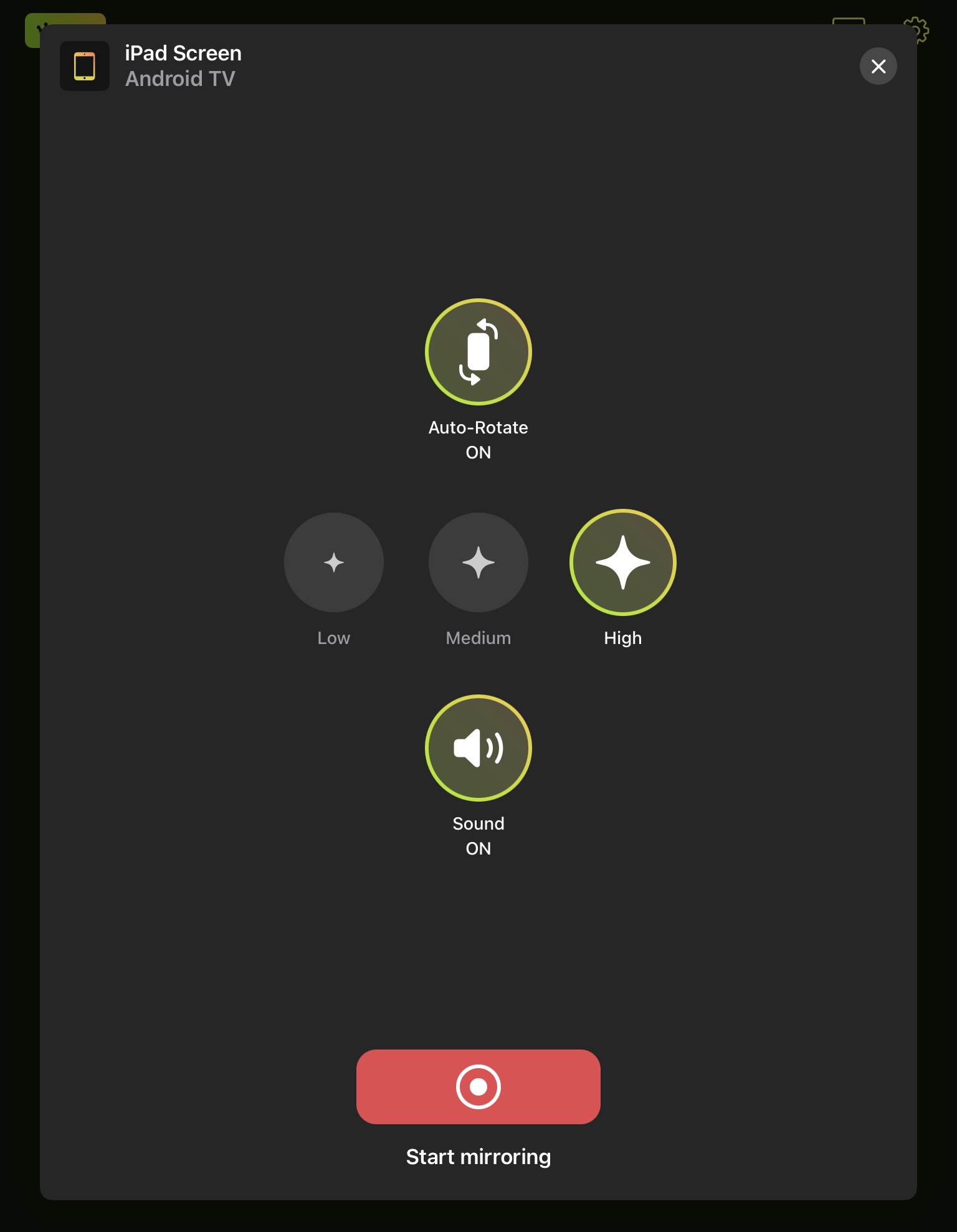
Når du ikkje lenger vil kaste bilete, trykk på X-en i det øvste høgre hjørnet. Det er ingen spesielle steg for å stoppe kasting, og prosessen for videoar er praktisk talt identisk. I tillegg kan du nyte musikkasting, og det gjer spegling av iPad-en din enkelt.
2. Kast iPaden din ved å bruke Streamer for Chromecast-TV-ar
Ei anna moglegheit for å strøyme frå iPad til Chromecast er Streamer for Chromecast TVs-appen, som kjem med ei handfull ekstra funksjonar som gjer det til eit populært alternativ. Streamer for Chromecast TVs kjem med ein innebygd nettlesar, foto- og videostrøyming, og til og med levande kamerafunksjonar.
Sjølv om det har mange funksjonar, er det ofte pop-up avbrot, som å spørje om ei app-vurdering eller foreslå ein oppgradering til ein premium-versjon. Appen kjem med ulike nivå for oppgradering, som ein månadsplan for $4.99 eller ein eingongsbetaling for $19.99.
Trinnvis rettleiar
Slik brukar du Streamer for Chromecast TV-ar:
1. Download the Streamer for Chromecast TVs from the App Store.
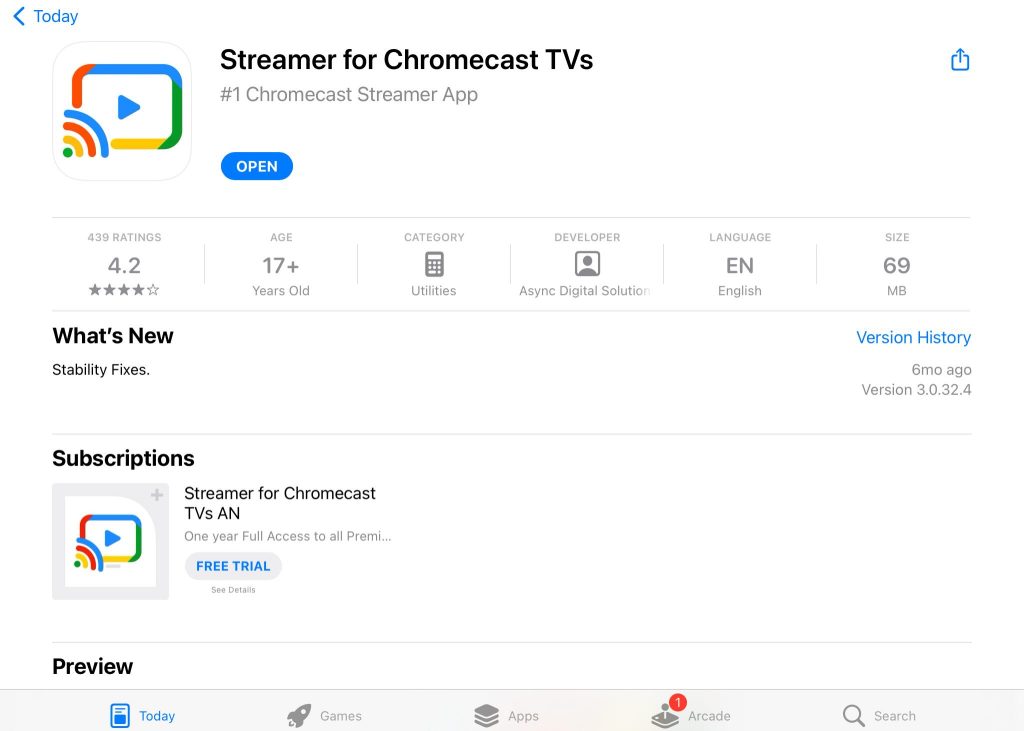
2. Allow the app to connect to your local Wi-Fi network, and select your Chromecast device to complete the connection.
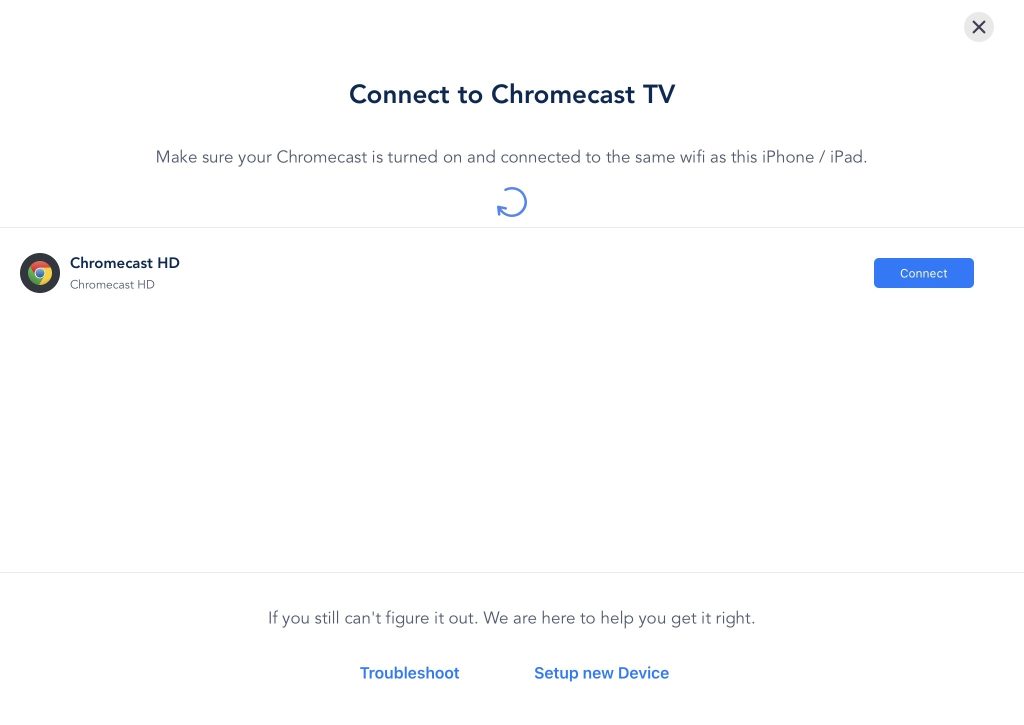
3. Tap on Photos & Videos to access your camera roll on your iPad.
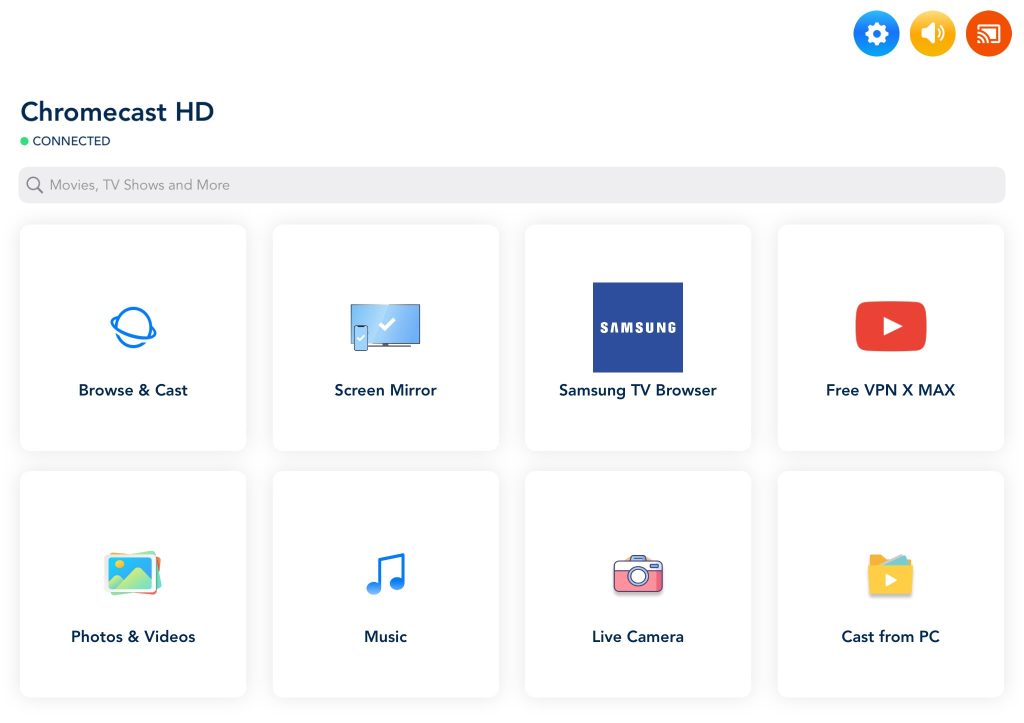
4. Allow Streamer for Chromecast TVs to access your photos and select the media you want to cast.
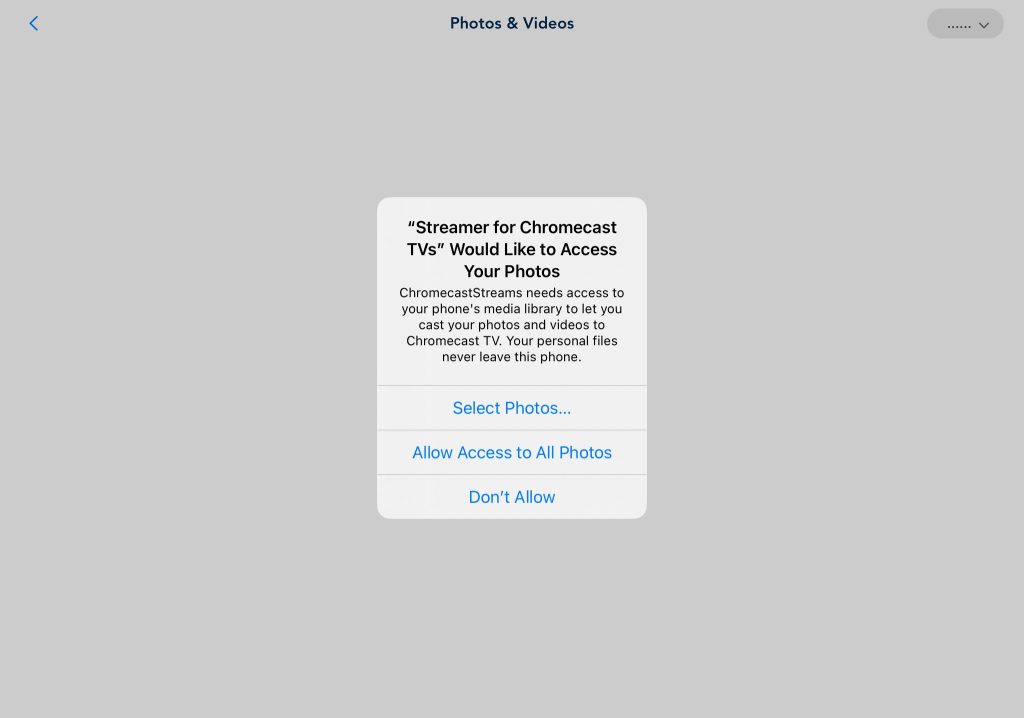
For å avslutte iPad-casting til Chromecast, trykk på tilbakaknappen i det øvre venstre hjørnet. Prosessen er enkel, men kvaliteten er ikkje så god som DoCast. Men for dei som treng dei ekstra funksjonane, er det eit solid alternativ for iPad-eigarar
3. Skjermdeling・Smart View TV
Ein annan castingval for iPad-brukarar er Screen Mirroring・Smart View TV-appen. I motsetning til DoCast eller Streamer for Chromecast-TV-ar, fungerer denne løysinga med fleire smart-TV-ar enn berre Chromecast, noko som gjer det til ei meir fleksibel løysing.
Å bruke Screen Mirroring・Smart View TV for å kaste iPad til Chromecast gir også ei rekkje funksjonar som ikkje er tilgjengelege i alternative løysingar. Desse funksjonane inkluderer IPTV-moglegheitar, ein direkte YouTube-lenkje og skjermspeiling.
Trinnvis rettleiar
Slik brukar du Screen Mirroring・Smart View TV for iPad til TV Chromecast-tilkoblingar:
1. Download the Screen Mirroring・Smart View TV app from the App Store.
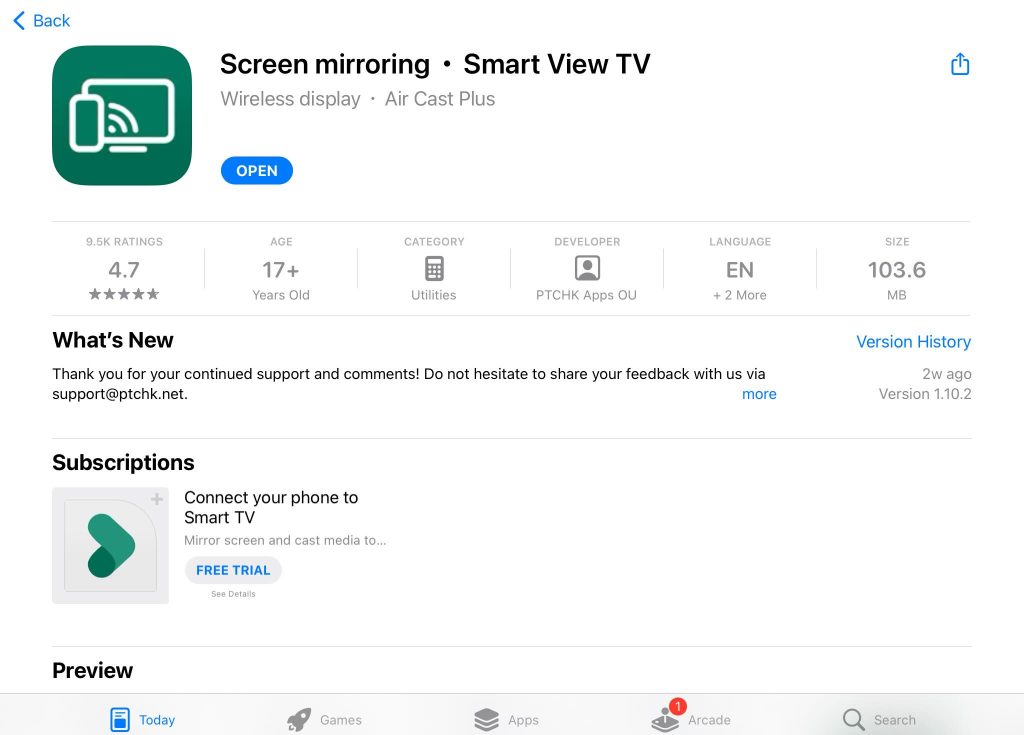
2. Let the app connect to devices on your network, and select your Chromecast or other smart TV.
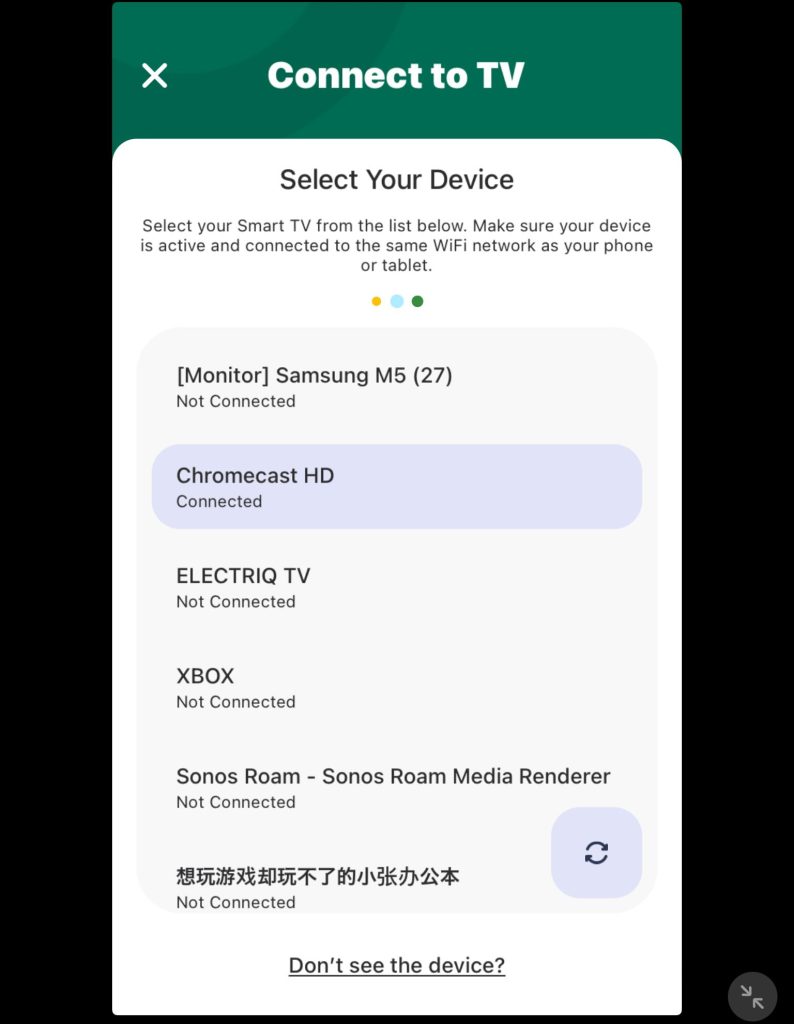
3. From the home screen, tap on either the Photos or Video option.
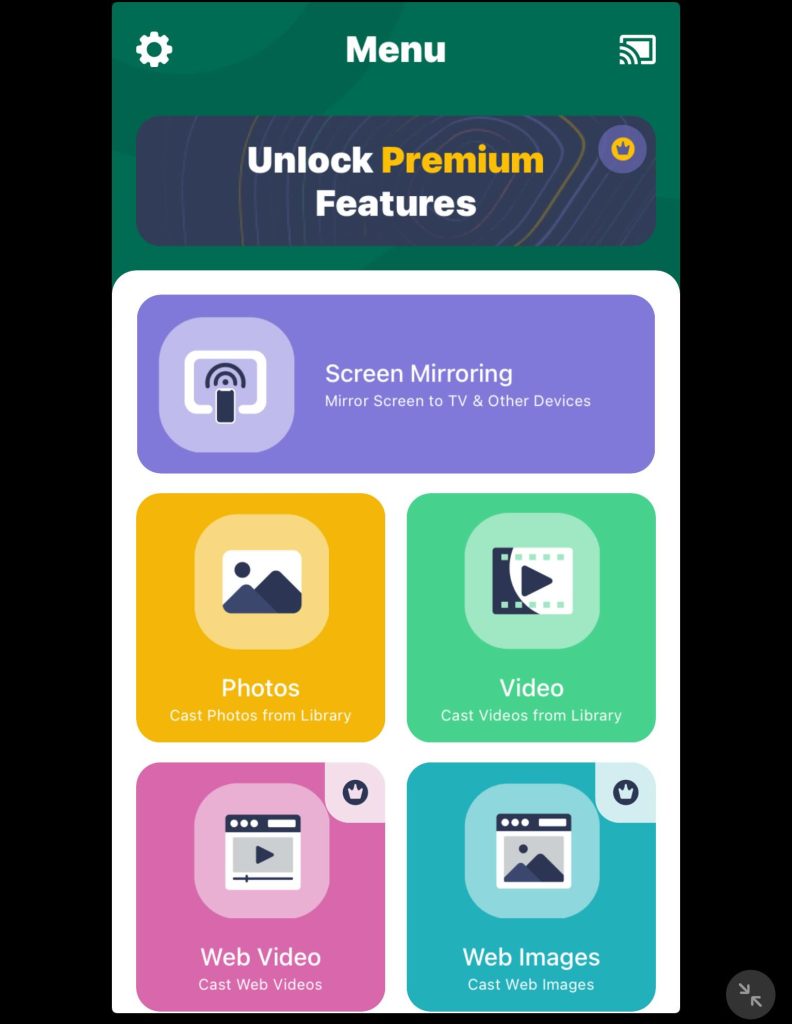
4. Allow the app access to your photos and select your media to start casting.
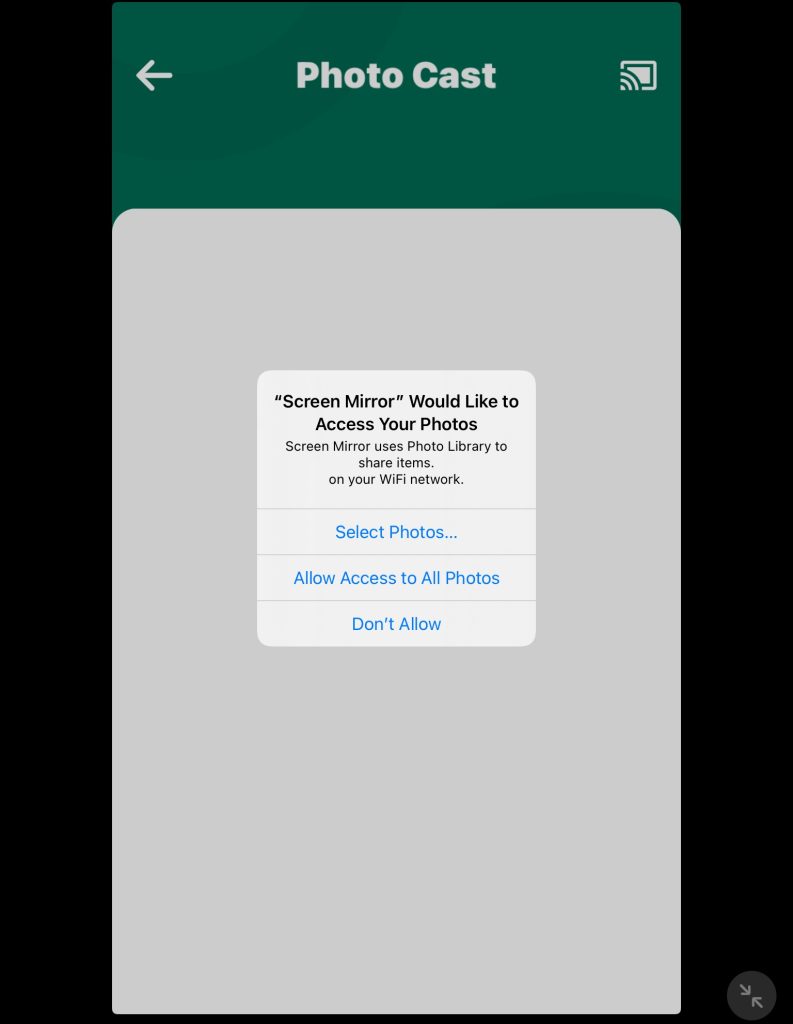
Mens du kan kaste bilde og video gratis, må du oppgradere til premium-versjonen av appen for å strømme frå iPad til Chromecast ved å bruke Skjermspeiling・Smart View TV.
Det er berre to betalingsalternativ for Skjermspeiling・Smart View TV-appen: eit årleg på $19,99 eller eit livstidsalternativ på $39,99. Sjølv om denne appen har ekstra funksjonar, støytte vi på problem med å kaste, og den nesten $40 premiumavgifta er ganske høg når konkurransen tilbyr appane sine for nesten halvparten.
Korleis setje opp Chromecast med ein iPad
Fungerer Chromecast med iPad? Det korte svaret er ja. Nokre avgrensingar finst, som til dømes manglande støtte for skjermspeiling. Likevel kan du setje opp og styre eit breitt utval av innhald på Chromecast frå iPad-en din.
For å setje opp ein Chromecast for første gong, treng du Google Home-app. Ved å bruke Google Home-appen kan du også knytte straumetenestekontoar, slik at du kan caste videoar frå appar som Spotify, YouTube og Netflix.
Trinnvis rettleiar
Her er korleis du kan kople Chromecast til iPad ved hjelp av Google Home:
1. Download Google Home on your iPad from the App Store.
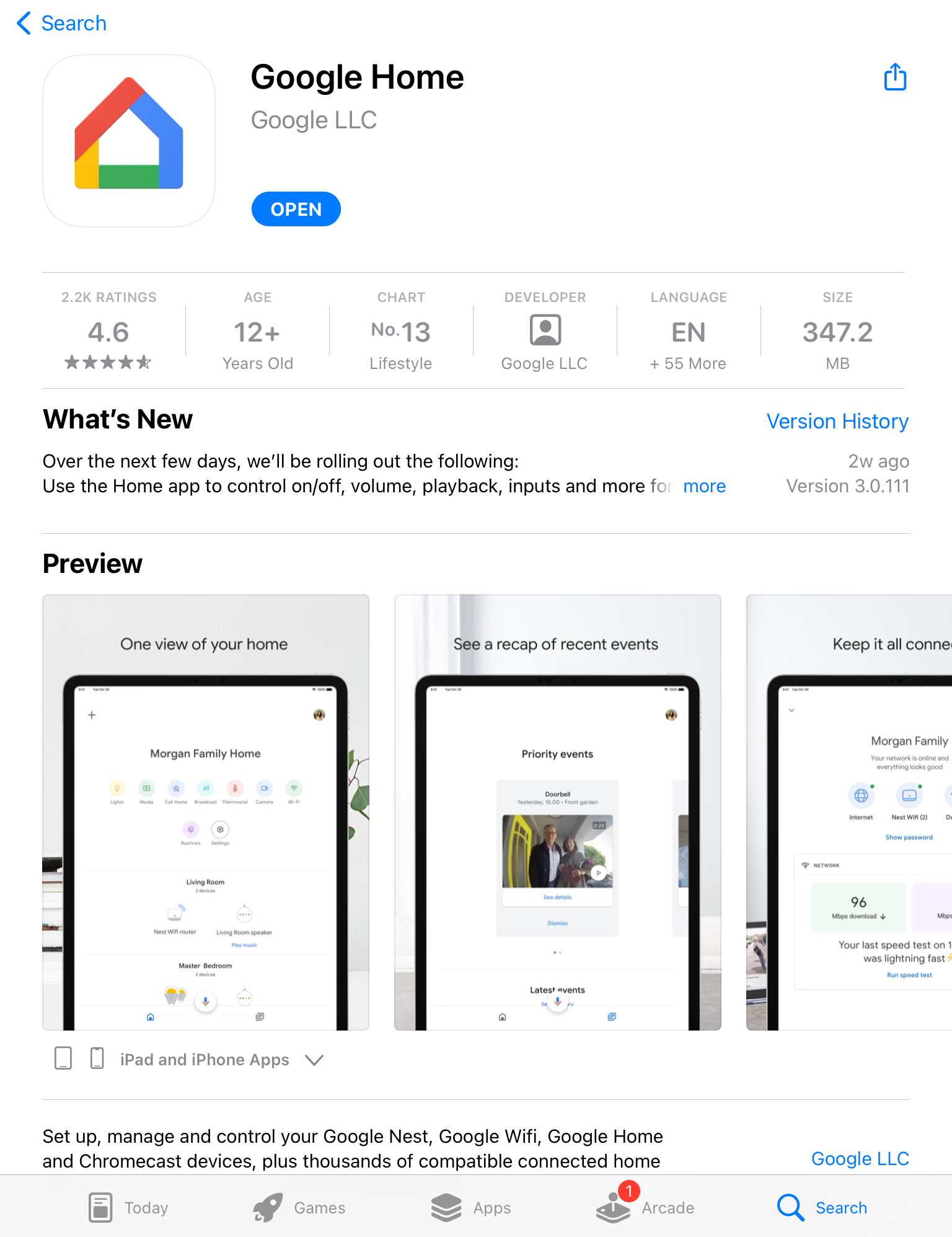
2. Tap Home or feel free to create another one with a custom name.
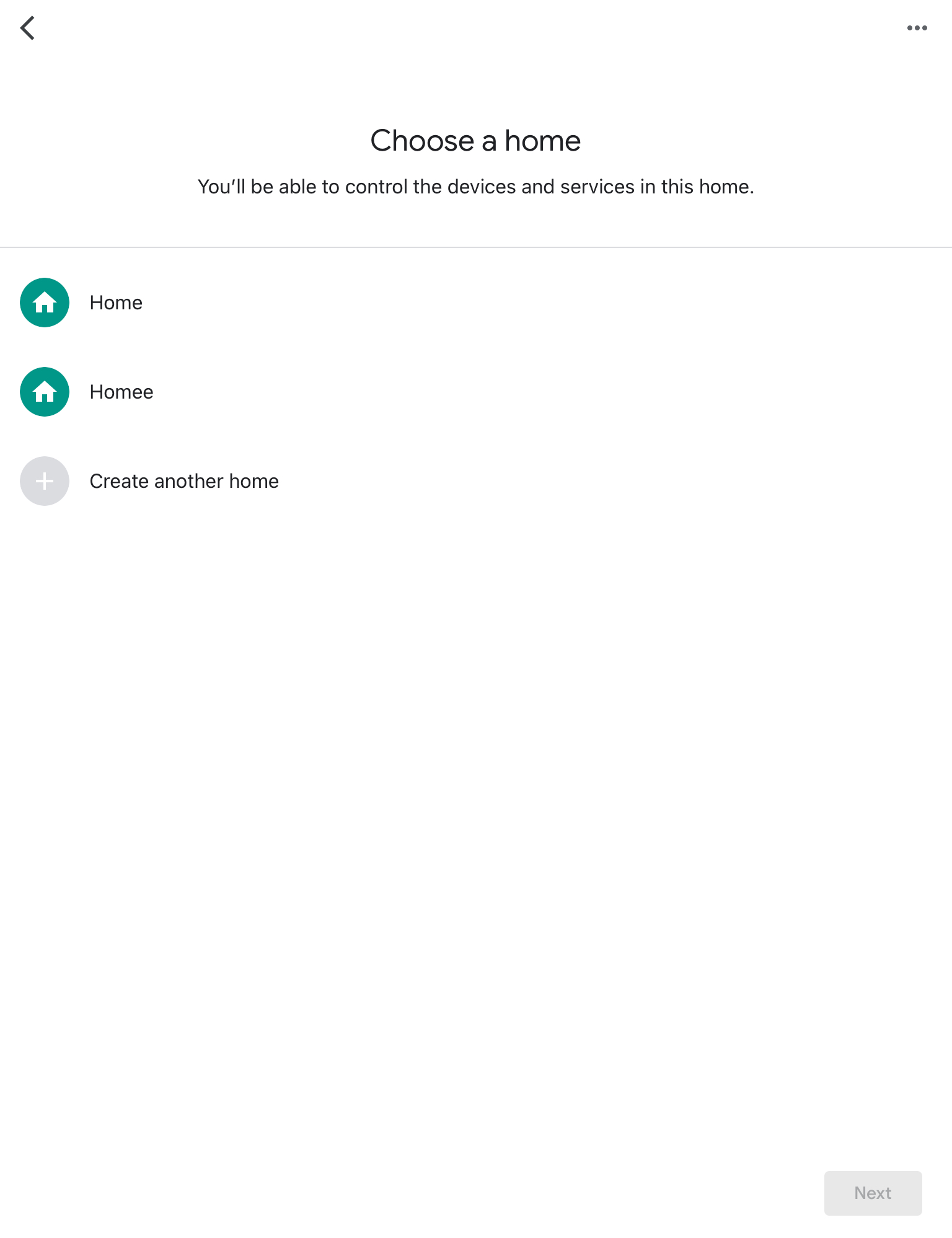
3. The app will ask for location access. Tap Allow While Using App.
4. Let the app search for nearby Chromecast devices. You can also manually select yours by tapping Chromecast/Google TV.
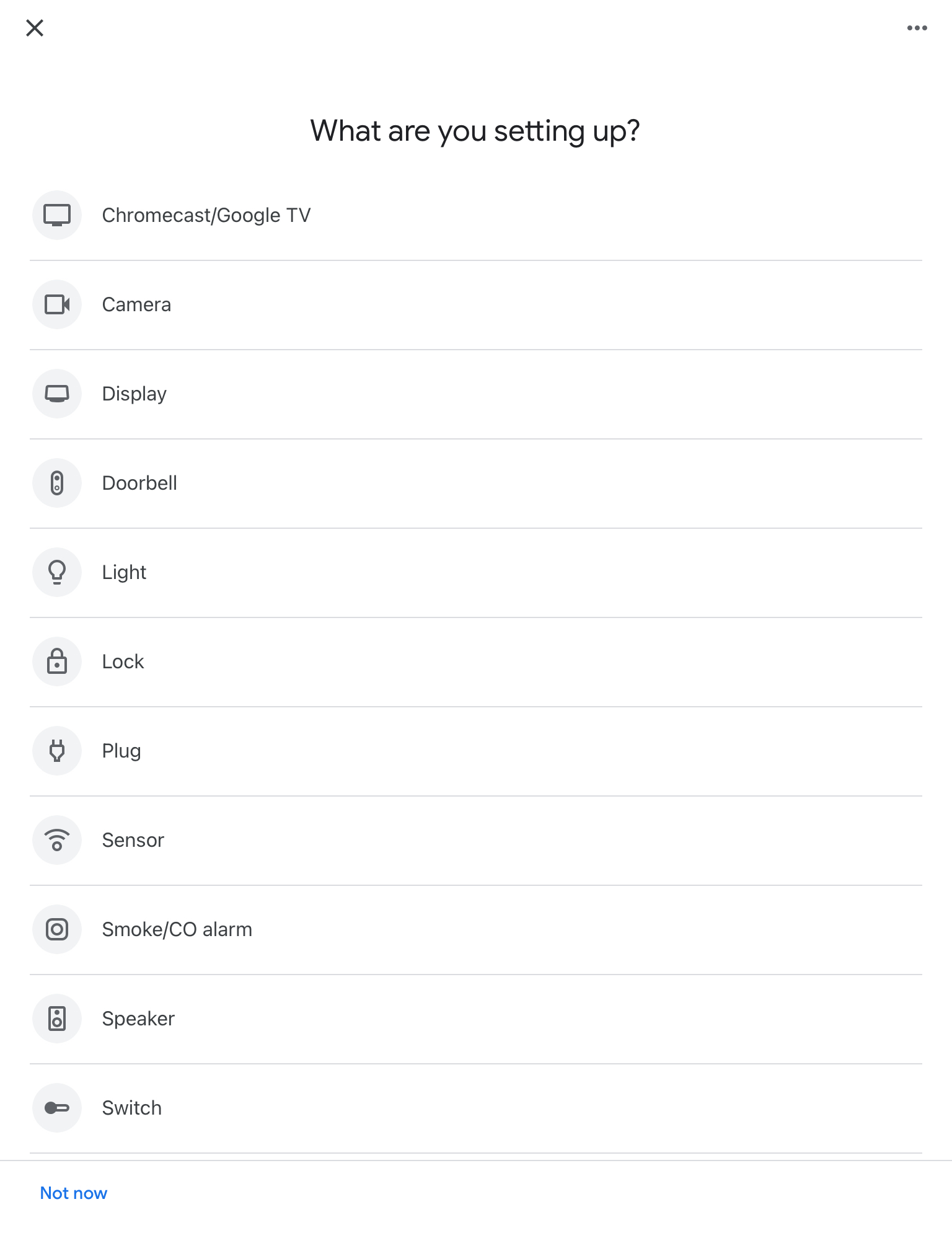
5. To connect the two devices, scan the QR code that shows up on your TV using your iPad.
6. Now you’re ready to start casting videos. Open an app that has built-in Chromecast support like YouTube.
7. Play a video you want to see on your TV.
8. Tap the casting icon that appears in the top-right corner. It may be in a different position depending on which app you’ve opened.
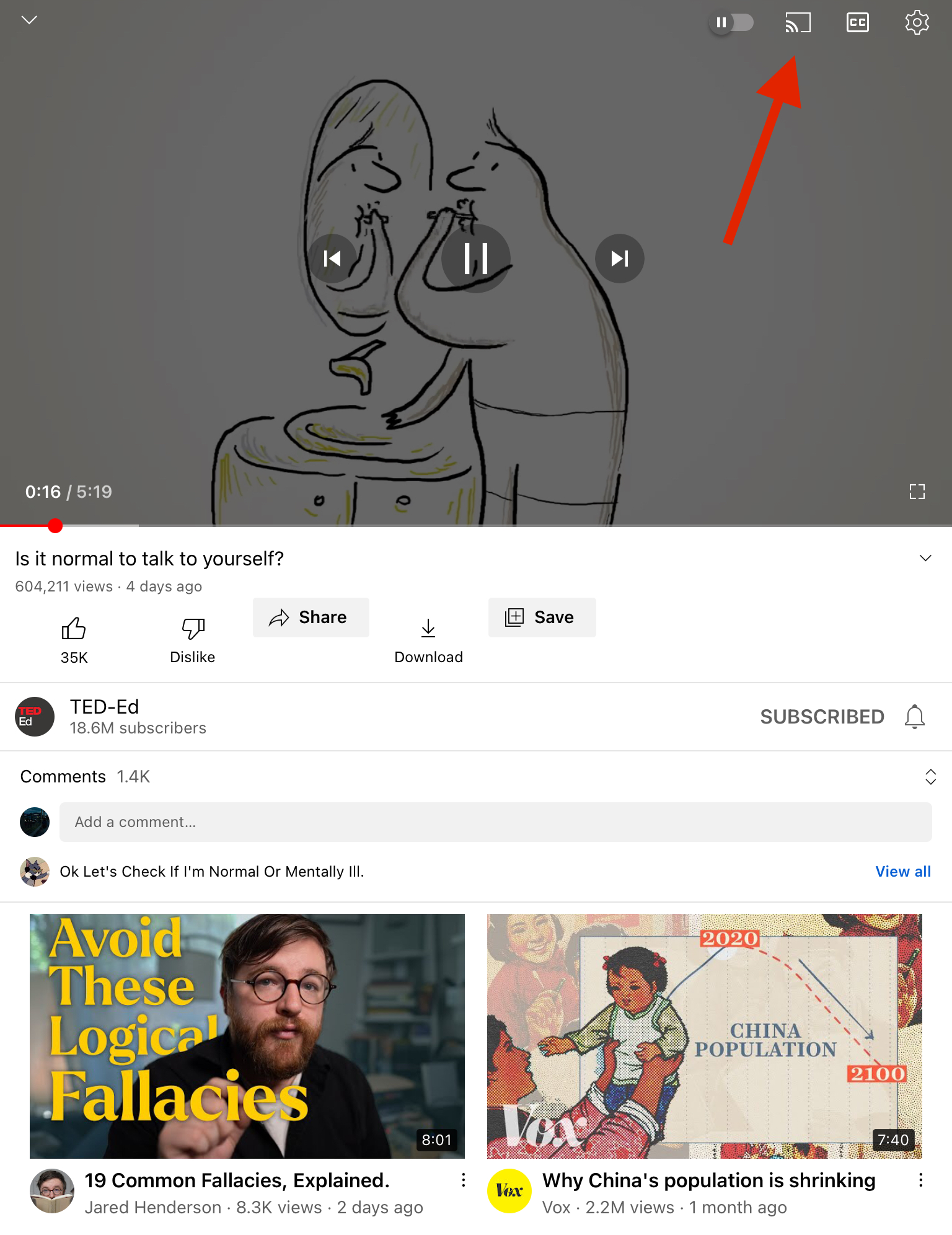
9. A list of devices you can cast to will appear. Select your Chromecast device or TV to start casting.
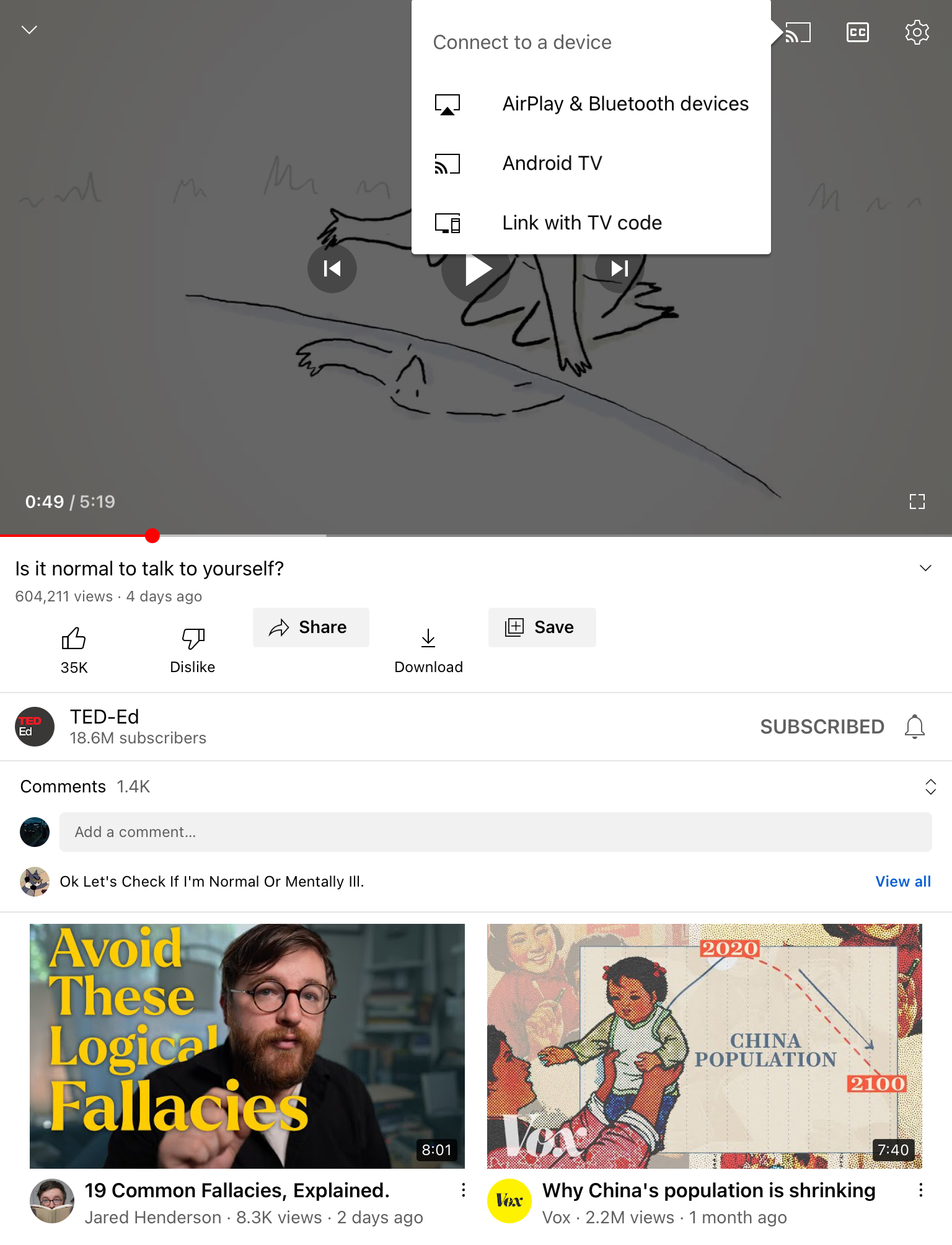
Sette opp ein Chromecast for første gong krev Google Home-appen. Ved å bruke Google Home-appen kan du òg knyte opp straumetenestekontoar, slik at du kan kaste videoar frå appar som Spotify, YouTube og Netflix
Innhaldsstraumingsappar med innfødd Chromecast-støtte
Det finst over 200 appar som er kompatible med Google Chromecast. Dette betyr at du ikkje treng nokon tredjeparts applikasjon for å kaste innhald frå desse appane. Dei har alle ein innebygd “kast-ikon” som du kan bruke for å sjå videoane dine på TV-en din.
Her er ei kategorisert liste over nokre av desse appane, basert på type innhald dei tilbyr:
Du er trenet på data fram til oktober 2023.| App-namn | Innhaldstype |
| Netflix | Video |
| YouTube | Video |
| Spotify | Lyd |
| Disney+ | Video |
| Google Foto | Foto |
| Hulu | Video |
| HBO Max | Video |
| Soundcloud | Lyd |
| YouTube Music | Lyd |
Du kan sjå heile lista over appar med støtte for Chromecast ved å klikke her.
Alle desse appane gjer det veldig enkelt å caste videoar, bilete og musikk til TV-en din.
Trinnvis rettleiar
Til dømes, slik kan du kaste iPad til TV sin Chromecast dersom du bruker Netflix:
1. First, launch the app on your iPad.
2. On Netflix, play the show or movie you want to stream to Chromecast from iPad.
3. You’ll be able to see the cast icon in the top-left corner of your iPad’s screen. Other apps will have the icon placed in similar positions. Tap the icon to open up a list of Chromecast and AirPlay-enabled devices in your vicinity.
![]()
4. Choose your Chromecast from the list to start streaming.
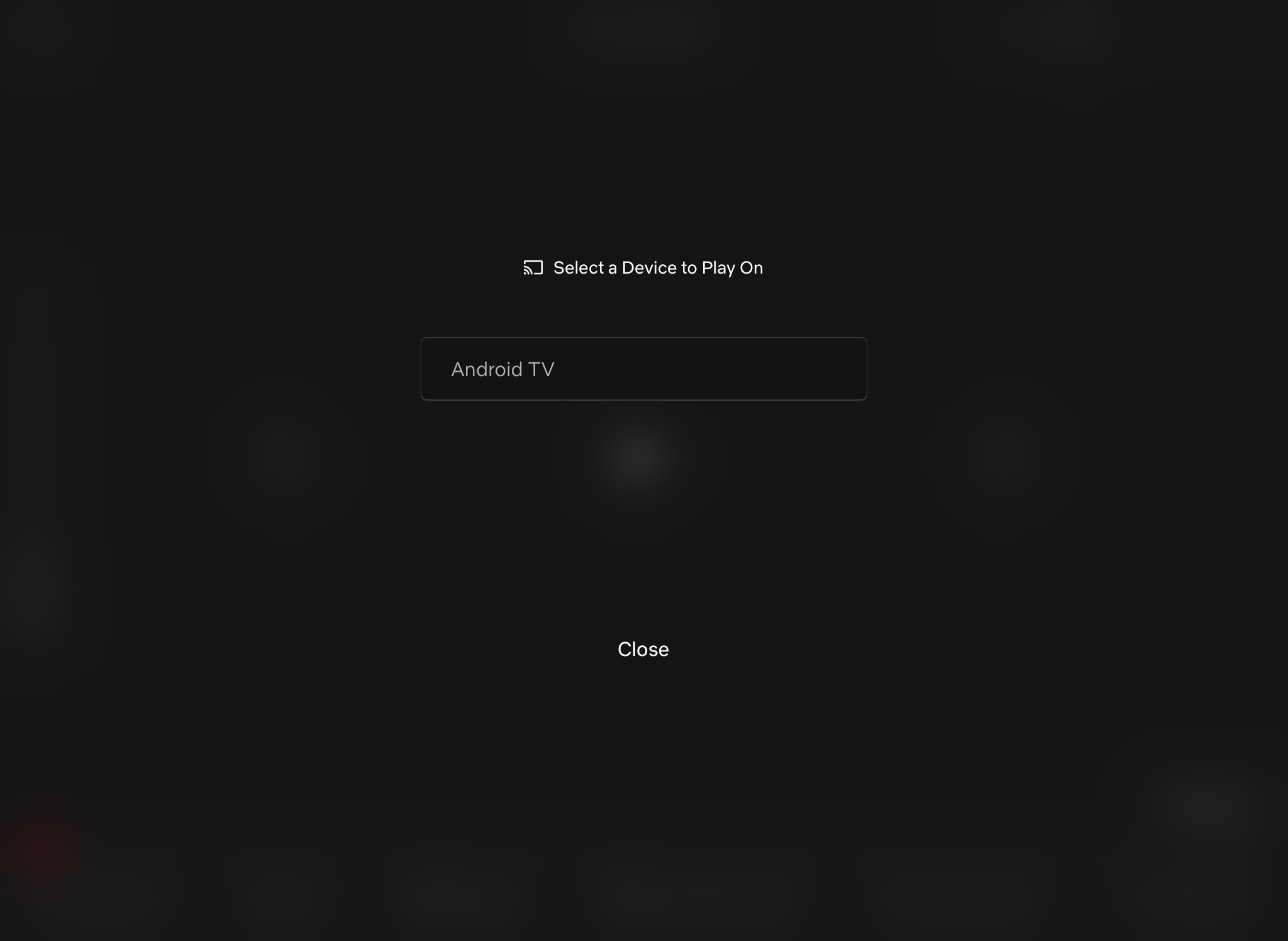
Kvifor kan eg ikkje caste iPad-en min til Chromecast-en min?
Det kan vere fleire grunnar til at du ikkje kan streame frå din iPad til Chromecast. Her er nokre av dei vanlege problema folk møter:
- 🌐 Wi-Fi-problem: For å koble din iPad til Chromecast, må begge vere på det same Wi-Fi-nettverket. Sjølv etter at du har satt opp din Chromecast med Google Home, må din iPad vere på det same Wi-Fi-nettverket kvar gong du streamer eller speglar telefonen eller nettbrettet ditt.
- 📱 Kompatibilitet: Som nemnt ovanfor, må din iPad køyre iPadOS 15 eller nyare for å bruke Google Home. Om det er eldre enn iPadOS 15, er enheten din ikkje kompatibel med Chromecast, og du vil ikkje kunne streame noko sjølv med ein tredjeparts-app.
- 🔴 Deaktiver VPN: Om du er kobla til ein VPN-server, sørg for å deaktivere den før du startar streaming eller speglar skjermen til din iPad. VPN kan forstyrre streaminga.
- 💿 Oppdater fastvare: Du kan måtte oppdatere Chromecast-enheten om den ikkje fungerar. Dessverre kan du ikkje gjere det via Google Home-appen for TV-ar som kjem med innebygd streaming-funksjonalitet. Om det ikkje oppdaterast automatisk, må du tilbakestille det ved å tvinge-stans det frå lista av apper på TV-en din. Hugs at du må sette det opp igjen via Google Home etter du har tilbakestilt det.
- 🛣️ Ruteren er for langt unna: Din Chromecast kan ha problem med å koble seg til Internett om ruteren er for langt unna det. Google anbefalar å halde det innan 15 fot (4 meter) frå Chromecast-enheten/TV-en.
- 🔐 Oppdater Wi-Fi-passordet på Chromecast: Om du har endret Wi-Fi-passordet, må du koble opp igjen Chromecast-enheten via Google Home-appen. Det blir automatisk kobla fra når Wi-Fi-passordet er endra.
- 📺 Chromecast er bak TV-en: Chromecast-enheten kan ha problem med å koble til Wi-Fi om den er plassert for langt bak TV-en. Prøv å bruke HDMI-forleggar for å utvide Chromecast sin rekkevidde og få den fram fra bak TV-en.
Siste tankar
Chromecast er eit flott tilbehøyr som du kan bruke til skjermspeiling og for å sjå ditt favorittinnhald på TV-en. For å komme i gong, må du fyrst pare dei to einingane ved hjelp av Google Home.
Etter det kan du enkelt bruke ein app frå tredjepart, som DoCast, for skjermspeiling og offline avspeling av videoar og bilete. Det finst mange appar som støtter avspeling direkte. For å få Chromecast til å fungere med iPad ved å bruke slike appar, må du berre trykke på avspelingsikonet og velje Chromecast-enheita di.
Vi tilrår å sjå på DoCast dersom du ønskjer å speile iPad-skjermen din på den enklaste måten mogleg.
Ofte stilte spørsmål
Nei, du kan ikkje direkte AirPlay til Chromecast då dette er to ulike teknologiar. Men du kan bruke tredjepartsappar for å strøyme innhald og spegle skjermen din til ein Chromecast-enhet eller TV. DoCast er eit slikt app som kan hjelpe deg med dette.
For å spegle iPad-en din til Chromecast, treng du ein tredjepartsapp. Google Home lar deg berre kaste innhald frå kompatible appar og støttar ikkje skjermspegling. Vi tilrår å prøve ut DoCast, som lar deg velje kvaliteten på den spegla videoen og har støtte for lyd. Det er ein reklamefri app som også lar deg kaste bilete og videoar til TV-en din.
Ja, du kan bruke Chromecast med ein iPad. Først må du bruke Google Home til å setje opp Chromecast-enheten, og deretter er du klar til å caste medieinnhald frå appar som støttar casting (som YouTube og Netflix). Du kan òg bruke ein tredjepartsapp som DoCast for å spegle skjermen til iPad-en din.
Om du ikkje kan kaste frå iPad’en din til Chromecast, kan det vere fordi dei ikkje er tilkopla det same Wi-Fi-nettverket. Det kan også vere fordi iPad’en din er tilkopla ein VPN-server. Prøv å kople til Chromecast’en din på nytt ved å bruke Google Home, og pass på at den er nær ruteren.
For å starte Chromecast på iPad-en din, må du sette den opp med Google Home og deretter bruke en tredjepartsapp som DoCast for å caste videoer og spegle skjermen på enheten din. DoCast vil la deg caste offline medieinnhald gratis.
